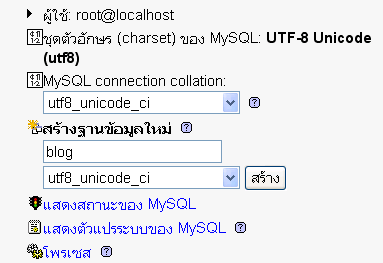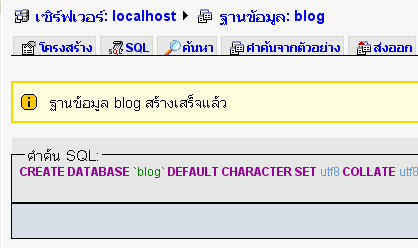ในบางครั้งการใช้งานฐานข้อมูลไปอาจจะมีปัญหา ต้องการการรีแพร์ (repair) ฐานข้อมูล ใน WordPress 2.9 ได้เพิ่มสคริปต์สำหรับการรีแพร์ฐานข้อมูลมาให้ด้วย โดยไฟล์นี้อยู่ที่ /wp-admin/maint/repair.php การจะใช้งานสคริปต์นี้ได้ จะต้องเพิ่มข้อมูลในไฟล์ wp-config.php ดังนี้
define('WP_ALLOW_REPAIR',true);
เมื่อเพิ่มข้อมูลนี้ไปใน wp-config.php ก็สามารถเรียกใช้งานสคริปต์ได้ และเมื่อใช้งานเสร็จเรียบร้อยแล้ว ให้ลบข้อมูลนี้ออกจากไฟล์ wp-config.php ด้วย เพื่อป้องกันคนอื่นเข้ามาเรียกใช้งาน หากไม่แก้ไขไฟล์ wp-config.php ก็จะไม่สามารถใช้งานได้
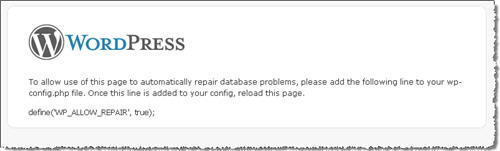
หรือในกรณีไม่อยากจะลบข้อมูลออกจาก wp-config.php ก็ใช้วิธีป้องกันไดเร็คทอรี่เอาก็ได้